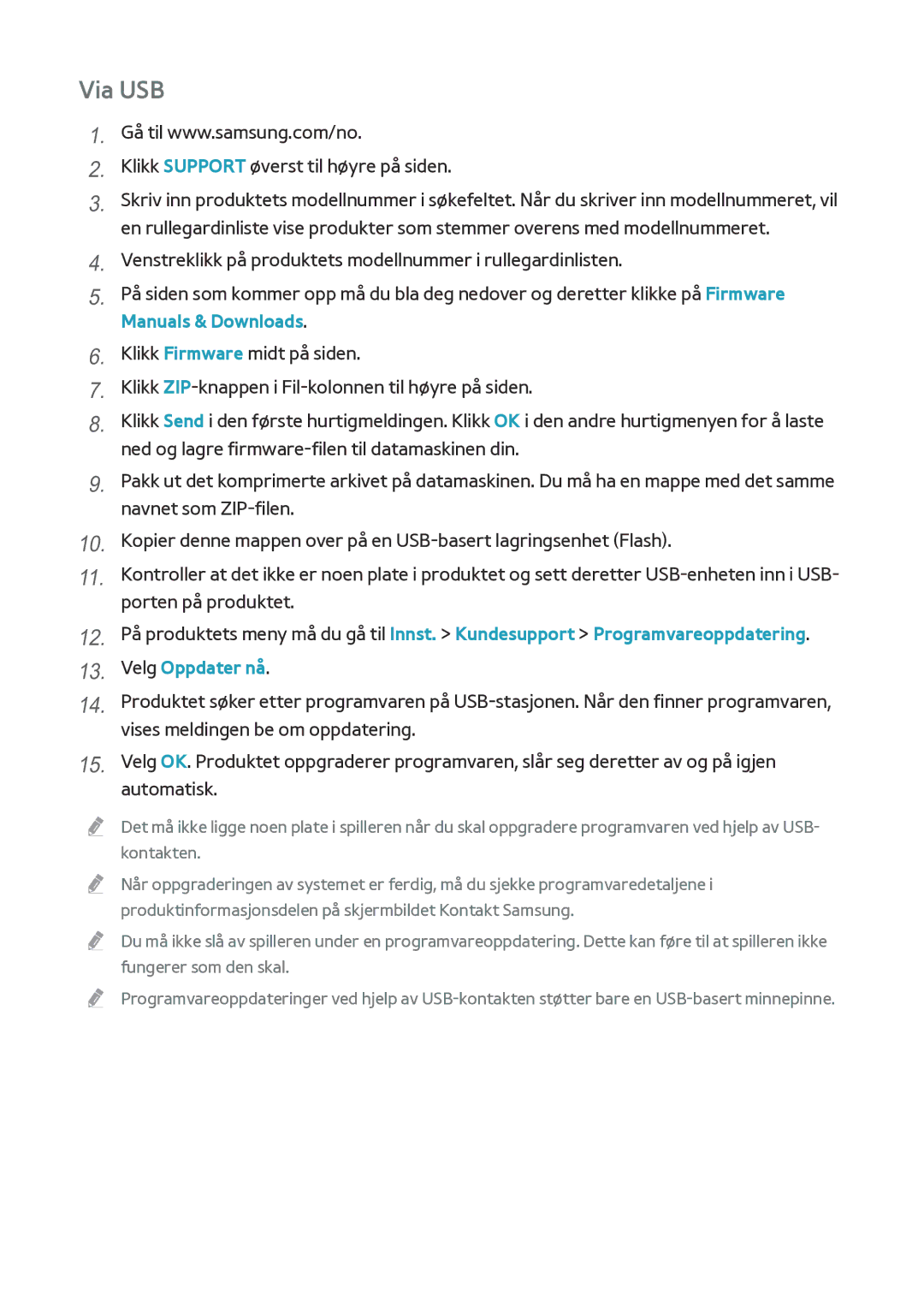Via USB
1.Gå til www.samsung.com/no.
2.Klikk SUPPORT øverst til høyre på siden.
3.Skriv inn produktets modellnummer i søkefeltet. Når du skriver inn modellnummeret, vil en rullegardinliste vise produkter som stemmer overens med modellnummeret.
4.Venstreklikk på produktets modellnummer i rullegardinlisten.
5.På siden som kommer opp må du bla deg nedover og deretter klikke på Firmware Manuals & Downloads.
6.Klikk Firmware midt på siden.
7.Klikk
8.Klikk Send i den første hurtigmeldingen. Klikk OK i den andre hurtigmenyen for å laste ned og lagre
9.Pakk ut det komprimerte arkivet på datamaskinen. Du må ha en mappe med det samme navnet som
10.Kopier denne mappen over på en
11.Kontroller at det ikke er noen plate i produktet og sett deretter
12.På produktets meny må du gå til Innst. > Kundesupport > Programvareoppdatering.
13.Velg Oppdater nå.
14.Produktet søker etter programvaren på
15.Velg OK. Produktet oppgraderer programvaren, slår seg deretter av og på igjen automatisk.
"" Det må ikke ligge noen plate i spilleren når du skal oppgradere programvaren ved hjelp av USB- kontakten.
"" Når oppgraderingen av systemet er ferdig, må du sjekke programvaredetaljene i produktinformasjonsdelen på skjermbildet Kontakt Samsung.
"" Du må ikke slå av spilleren under en programvareoppdatering. Dette kan føre til at spilleren ikke fungerer som den skal.
"" Programvareoppdateringer ved hjelp av